阿里巴巴自研PolarDB使用流程
步骤如下
1、进入官网
2、开始搭建
先登录账号,然后如下图点击购买
3、调整配置
新用户免费试用2核8G一个月,如图点击更换节点规格
4、勾选服务协议
勾选服务协议,点击去支付,进行0元试用。
5、集群搭建成功
点击管理控制台,开始使用。注意:开通成功需要等待10-15分钟
6、进入控制台
如图切换到地区控制台,即可观察到 #创建中# 的数据库集群列表
7、设置集群白名单
需要设置集群的IP白名单,并创建集群的初始账号,才能连接和使用该集群
- 如图单击集群ID。
- 在左侧导航栏,单击配置与管理 > 集群白名单。
- 在集群白名单页面,您可以新增IP白名单分组或配置已有白名单。
- 单击新增IP白名单分组。
在新增IP白名单分组面板,输入分组名称和允许访问的IP白名单地址。,ip获取方式通过下图百度
自己ip的获取方式如图:
8、设置集群安全组
在第7步的集群白名单页面,单击选择安全组或目标安全组操作栏中的配置按钮来更改安全组设置。
在弹出的选择安全组面板,选中目标安全组,单击确定即可。
9、创建数据库高权限账号
- 回到PolarDB控制台。
- 在控制台左上角,选择集群所在地域。
- 找到目标集群,单击集群ID。
- 在左侧导航栏中,选择配置与管理 > 账号管理。
- 单击创建账号。
- 在创建账号面板,设置以下参数后点击确定:
10、了解链接类型(此步骤阅读即可,无需操作)
支持主地址链接和集群地址(建议)链接,区别如下
集群地址和主地址
|
地址类型 |
地址说明 |
支持的网络类型 |
|
集群地址(推荐) |
说明 PolarDB包含一个默认的集群地址,您还可以根据业务需求创建多个自定义的集群地址,自定义集群地址可以连接到指定的节点,以及设置读写模式等。详情请参见修改和释放集群地址。 |
|
|
主地址 |
|
私网地址和公网地址
|
网络类型 |
说明 |
使用场景 |
|
私网 |
|
例如:
|
|
公网 |
|
例如:通过公网访问数据库集群进行维护操作。 |
|
私网(经典网络) |
|
只有当业务处于经典网络中时,才能通过私网地址(经典网络)访问数据库集群。 |
11、申请公网地址
- 登录PolarDB控制台。
- 在控制台左上角,选择集群所在地域。
- 找到目标集群,单击集群ID。
- 在基本信息页面的链接地址区域,单击右上角
单击申请。
在弹出的对话框中,设置连接地址前缀,单击确定。
12、使用DMS连接集群
DMS是阿里云提供的图形化的数据管理工具,它是一种集数据管理、结构管理、访问安全、BI图表、数据趋势、数据轨迹、性能与优化和服务器管理于一体的数据管理服务。支持对关系型数据库(MySQL、SQL Server、PostgreSQL等)和NoSQL数据库(MongoDB、Redis等)的管理,同时还支持Linux服务器管理。
- 登录PolarDB控制台。
- 在控制台左上角,选择集群所在地域。
- 找到目标集群,单击集群ID。
- 在基本信息页面右上角,单击登录数据库。
在弹出的对话框中,输入PolarDB MySQL集群中创建的数据库账号和数据库密码,单击登录。
- 登录后,点击去授权,进行授权
- 单击已登录实例。
在已登录实例列表中,单击目标集群名称,找到并双击目标数据库名称,即可切换到目标数据库进行管理。
13、创建数据库
右键已登陆实例名称,选择数据库管理
点击创建库
输入数据库名称,点击确定
14、向新创建的数据库中导入数据
导入发放的SQL文件即可
原文地址:https://shimo.im/docs/D3j9wKHkJjQWyrxH/read